Spectrum-Registerkarte
Die Spectrum-Registerkarte zeigt die Amplitude und das Phasenspektrum der extrahierten Wellenform an, d. h. die Amplitude und Phase jedes Obertons.
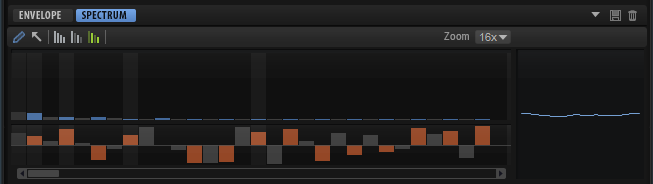
Der tiefste Oberton wird links und der höchste rechts angezeigt.
Die Obertöne im Spektrum werden als blaue und orangefarbene Balken dargestellt. Die blauen Balken stellen die Amplitude der Obertöne dar, d. h. das Magnitudenspektrum. Die orangefarbenen Balken stellen die Phase der Obertöne dar, d. h. das Phasenspektrum. Wenn die Magnitude eines Obertons Null ist, wird die entsprechende Phase grau dargestellt. Um Informationen zu einem bestimmten Oberton anzuzeigen, bewegen Sie die Maus über den entsprechenden Balken.
- Draw Tool (Stift-Werkzeug)
-
Wenn dieses Werkzeug ausgewählt ist, können Sie Spektrumänderungen mit der Maus einzeichnen. Die daraus resultierende Wellenform wird rechts angezeigt.
-
Um die Magnitude oder das Phasenspektrum zu ändern, klicken und ziehen Sie in der Anzeige.
-
Um eine Linie zu zeichnen, ziehen Sie mit gedrückter Alt-Taste.
-
Um einen einzelnen Oberton anzupassen, klicken Sie darauf und ziehen Sie mit gedrückter Umschalttaste nach oben/unten.
-
Um die Magnitude oder die Phase eines Obertons auf Null zu setzen, klicken Sie mit gedrückter Strg-Taste/Befehlstaste auf den Oberton.
Um die Magnitude oder die Phase aller Obertöne auf Null zu setzen, klicken Sie mit gedrückter Umschalttaste-Strg-Taste/Befehlstaste.
Hinweis-
Wenn Keep Original Phases aktiviert ist, wird nur die aktive Wellenform angepasst.
-
Wenn Align Phases aktiviert ist und Sie die Phase der aktiven Wellenform anpassen, werden auch die folgenden Wellenformen angepasst.
-
Wenn Reset Phases to Zero aktiviert ist, kann das Phasenspektrum nicht mit diesem Werkzeug verändert werden.
-
- Selection Tool (Auswahl-Werkzeug)
-
Wenn dieses Werkzeug ausgewählt ist, können Sie Bereiche im Magnitudenspektrum auswählen.
-
Ziehen Sie mit dem Werkzeug, um eine Auswahl zu erstellen.
-
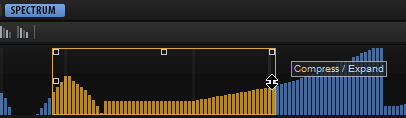
Wenn Sie eine Auswahl erstellt haben, können Sie mit den Griffen des Rechtecks die folgenden Bearbeitungsfunktionen ausführen:
-
Um den linken Teil der Obertonkurve zu neigen, verwenden Sie den Griff oben links. Das ermöglicht Ihnen, die Obertöne am Anfang der Auswahl nach oben oder unten zu neigen.
Um beim Neigen der Obertöne eine Kuhschwanzfilterkurve statt einer linearen Kurve zu verwenden, drücken Sie die Strg-Taste/Befehlstaste.
-
Um den rechten Teil der Obertonkurve zu neigen, verwenden Sie den Griff oben rechts. Das ermöglicht Ihnen, die Obertöne am Ende der Auswahl nach oben oder unten zu neigen.
Um beim Neigen der Obertöne eine Kuhschwanzfilterkurve statt einer linearen Kurve zu verwenden, drücken Sie die Strg-Taste/Befehlstaste.
-
Um die Obertöne zu skalieren, verwenden Sie den Griff in der Mitte des oberen Rands. Das ermöglicht Ihnen, die Obertonwerte der Kurve in Prozent zu erhöhen oder zu verringern.
Drücken Sie die Strg-Taste/Befehlstaste, um die Obertöne mit einer Glockenkurve zu skalieren.
Drücken Sie die Umschalttaste, um die Obertöne zu verschieben.
-
Um die Obertöne um ihre relative Mitte zu skalieren, verwenden Sie den Griff in der Mitte des linken oder rechten Rands. Das ermöglicht Ihnen, die Obertonwerte der Kurve horizontal um das Zentrum der Auswahl zu erhöhen oder zu verringern.
-
Um alle Obertöne mit derselben Tonhöhe in allen Oktaven auszuwählen, die höher als die aktive Oktave sind, doppelklicken Sie auf einen Oberton.
HinweisDadurch wird automatisch der Modus All Harmonics aktiviert.
Mit diesem Werkzeug können nur Werte bearbeitet werden, die nicht Null sind.
- Harmonics-Schalter
-
Sie können entweder alle Obertöne bearbeiten oder die Bearbeitung nur auf gerade oder ungerade Obertöne anwenden.
-
Wählen Sie All Harmonics, um alle Obertöne zu bearbeiten.
-
Wählen Sie Odd Harmonics, um nur ungerade Obertöne zu bearbeiten.
-
Wählen Sie Even Harmonics, um nur gerade Obertöne zu bearbeiten.
-
- Zoom
-
Hier können Sie zwischen sechs voreingestellten Vergrößerungsstufen wählen.